CAD-绘图环境设置(图文)
- 格式:docx
- 大小:358.16 KB
- 文档页数:17
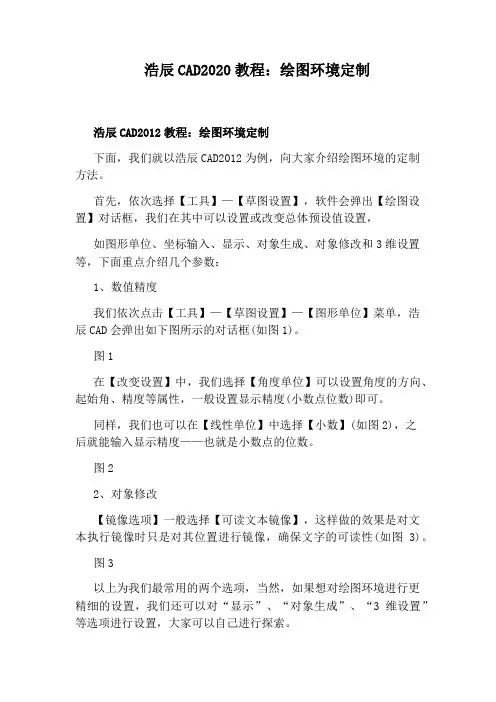
浩辰CAD2020教程:绘图环境定制
浩辰CAD2012教程:绘图环境定制
下面,我们就以浩辰CAD2012为例,向大家介绍绘图环境的定制方法。
首先,依次选择【工具】—【草图设置】,软件会弹出【绘图设置】对话框,我们在其中可以设置或改变总体预设值设置,
如图形单位、坐标输入、显示、对象生成、对象修改和3维设置等,下面重点介绍几个参数:
1、数值精度
我们依次点击【工具】—【草图设置】—【图形单位】菜单,浩辰CAD会弹出如下图所示的对话框(如图1)。
图1
在【改变设置】中,我们选择【角度单位】可以设置角度的方向、起始角、精度等属性,一般设置显示精度(小数点位数)即可。
同样,我们也可以在【线性单位】中选择【小数】(如图2),之
后就能输入显示精度——也就是小数点的位数。
图2
2、对象修改
【镜像选项】一般选择【可读文本镜像】,这样做的效果是对文本执行镜像时只是对其位置进行镜像,确保文字的可读性(如图3)。
图3
以上为我们最常用的两个选项,当然,如果想对绘图环境进行更精细的设置,我们还可以对“显示”、“对象生成”、“3维设置”等选项进行设置,大家可以自己进行探索。
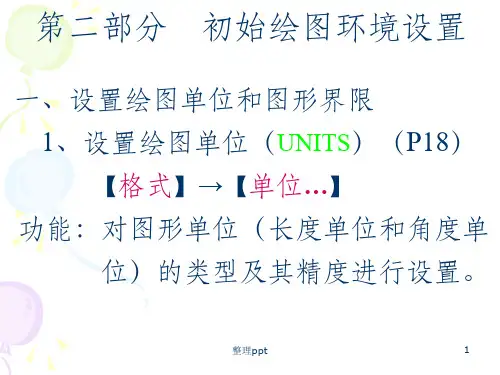
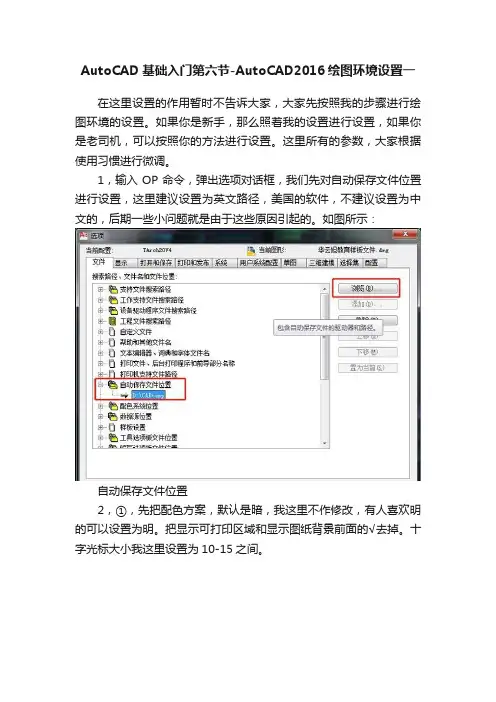
AutoCAD基础入门第六节-AutoCAD2016绘图环境设置一在这里设置的作用暂时不告诉大家,大家先按照我的步骤进行绘图环境的设置。
如果你是新手,那么照着我的设置进行设置,如果你是老司机,可以按照你的方法进行设置。
这里所有的参数,大家根据使用习惯进行微调。
1,输入OP命令,弹出选项对话框,我们先对自动保存文件位置进行设置,这里建议设置为英文路径,美国的软件,不建议设置为中文的,后期一些小问题就是由于这些原因引起的。
如图所示:自动保存文件位置2,①,先把配色方案,默认是暗,我这里不作修改,有人喜欢明的可以设置为明。
把显示可打印区域和显示图纸背景前面的√去掉。
十字光标大小我这里设置为10-15之间。
显示设置一②,点击颜色,把二维模型空间,图纸/布局,块编辑器颜色统一背景改为黑色。
十字光标我这里改为96号色,而且为X/Y/Z轴染色。
命令行我改为黑色,文字颜色改为洋红。
显示设置二3,打开和保存。
另存为的版本改为CAD04版本。
最近使用的文件数改为13。
打开和保存4,打印和发布。
不作任何设置。
打印和发布5,系统。
切换布局时重生成。
系统6,用户系统配置。
绘图区域中使用快捷菜单。
用户系统配置7,草图。
自动捕捉标记大小。
靶框大小。
忽略图案填充对象。
8,三维建模。
不作任何设置。
三维建模9,选择集。
①,拾取框大小。
夹点大小。
选择集设置一②,点击视觉效果。
选择虚线。
选择集二10,配置。
我这里用的是天正建筑2017(T20天正建筑V4.0-试用版),置为当前。
如果大家只用CAD同样的选择置为当前即可。
这里也可以对所做的设置进行输出保存在自己熟知的文件下,方便下次直接调用。
配置。
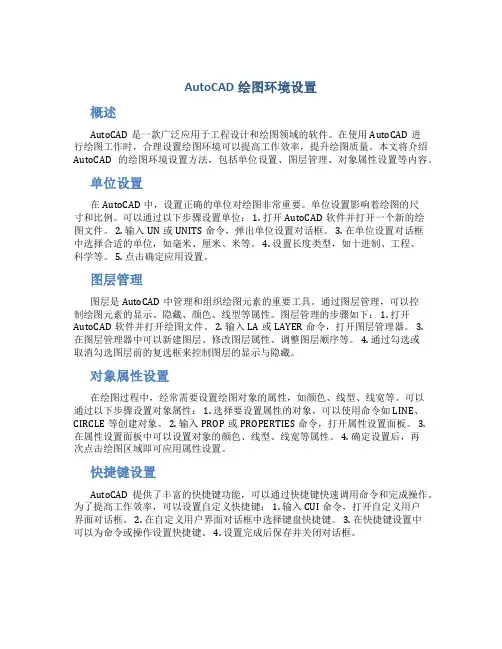
AutoCAD绘图环境设置概述AutoCAD是一款广泛应用于工程设计和绘图领域的软件。
在使用AutoCAD进行绘图工作时,合理设置绘图环境可以提高工作效率,提升绘图质量。
本文将介绍AutoCAD的绘图环境设置方法,包括单位设置、图层管理、对象属性设置等内容。
单位设置在AutoCAD中,设置正确的单位对绘图非常重要。
单位设置影响着绘图的尺寸和比例。
可以通过以下步骤设置单位: 1. 打开AutoCAD软件并打开一个新的绘图文件。
2. 输入UN或UNITS命令,弹出单位设置对话框。
3. 在单位设置对话框中选择合适的单位,如毫米、厘米、米等。
4. 设置长度类型,如十进制、工程、科学等。
5. 点击确定应用设置。
图层管理图层是AutoCAD中管理和组织绘图元素的重要工具。
通过图层管理,可以控制绘图元素的显示、隐藏、颜色、线型等属性。
图层管理的步骤如下: 1. 打开AutoCAD软件并打开绘图文件。
2. 输入LA或LAYER命令,打开图层管理器。
3.在图层管理器中可以新建图层、修改图层属性、调整图层顺序等。
4. 通过勾选或取消勾选图层前的复选框来控制图层的显示与隐藏。
对象属性设置在绘图过程中,经常需要设置绘图对象的属性,如颜色、线型、线宽等。
可以通过以下步骤设置对象属性: 1. 选择要设置属性的对象,可以使用命令如LINE、CIRCLE等创建对象。
2. 输入PROP或PROPERTIES命令,打开属性设置面板。
3. 在属性设置面板中可以设置对象的颜色、线型、线宽等属性。
4. 确定设置后,再次点击绘图区域即可应用属性设置。
快捷键设置AutoCAD提供了丰富的快捷键功能,可以通过快捷键快速调用命令和完成操作。
为了提高工作效率,可以设置自定义快捷键: 1. 输入CUI命令,打开自定义用户界面对话框。
2. 在自定义用户界面对话框中选择键盘快捷键。
3. 在快捷键设置中可以为命令或操作设置快捷键。
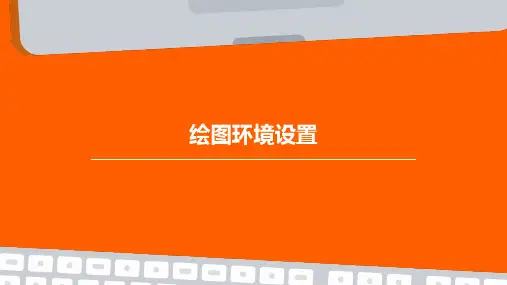



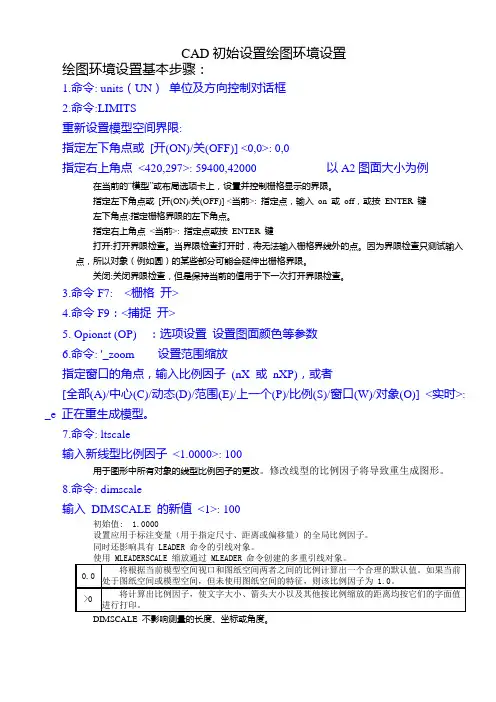
CAD初始设置绘图环境设置绘图环境设置基本步骤:1.命令: units(UN)单位及方向控制对话框2.命令:LIMITS重新设置模型空间界限:指定左下角点或[开(ON)/关(OFF)] <0,0>: 0,0指定右上角点<420,297>: 59400,42000 以A2图面大小为例在当前的“模型”或布局选项卡上,设置并控制栅格显示的界限。
指定左下角点或[开(ON)/关(OFF)] <当前>: 指定点,输入on 或off,或按ENTER 键左下角点:指定栅格界限的左下角点。
指定右上角点<当前>: 指定点或按ENTER 键打开:打开界限检查。
当界限检查打开时,将无法输入栅格界线外的点。
因为界限检查只测试输入点,所以对象(例如圆)的某些部分可能会延伸出栅格界限。
关闭:关闭界限检查,但是保持当前的值用于下一次打开界限检查。
3.命令F7: <栅格开>4.命令F9:<捕捉开>5. Opionst (OP) :选项设置设置图面颜色等参数6.命令: '_zoom 设置范围缩放指定窗口的角点,输入比例因子(nX 或nXP),或者[全部(A)/中心(C)/动态(D)/范围(E)/上一个(P)/比例(S)/窗口(W)/对象(O)] <实时>: _e 正在重生成模型。
7.命令: ltscale输入新线型比例因子<1.0000>: 100用于图形中所有对象的线型比例因子的更改。
修改线型的比例因子将导致重生成图形。
8.命令: dimscale输入DIMSCALE 的新值<1>: 100初始值: 1.0000设置应用于标注变量(用于指定尺寸、距离或偏移量)的全局比例因子。
同时还影响具有 LEADER 命令的引线对象。
DIMSCALE 不影响测量的长度、坐标或角度。
使用 DIMSCALE 控制标注的全局比例。
但是,如果当前标注样式是注释性的,则DIMSCALE 将自动设置为零并且标注比例由CANNOSCALE系统变量控制。
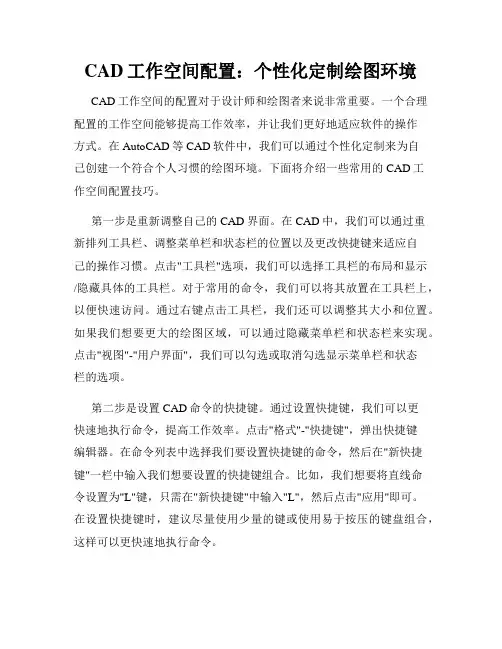
CAD工作空间配置:个性化定制绘图环境CAD工作空间的配置对于设计师和绘图者来说非常重要。
一个合理配置的工作空间能够提高工作效率,并让我们更好地适应软件的操作方式。
在AutoCAD等CAD软件中,我们可以通过个性化定制来为自己创建一个符合个人习惯的绘图环境。
下面将介绍一些常用的CAD工作空间配置技巧。
第一步是重新调整自己的CAD界面。
在CAD中,我们可以通过重新排列工具栏、调整菜单栏和状态栏的位置以及更改快捷键来适应自己的操作习惯。
点击"工具栏"选项,我们可以选择工具栏的布局和显示/隐藏具体的工具栏。
对于常用的命令,我们可以将其放置在工具栏上,以便快速访问。
通过右键点击工具栏,我们还可以调整其大小和位置。
如果我们想要更大的绘图区域,可以通过隐藏菜单栏和状态栏来实现。
点击"视图"-"用户界面",我们可以勾选或取消勾选显示菜单栏和状态栏的选项。
第二步是设置CAD命令的快捷键。
通过设置快捷键,我们可以更快速地执行命令,提高工作效率。
点击"格式"-"快捷键",弹出快捷键编辑器。
在命令列表中选择我们要设置快捷键的命令,然后在"新快捷键"一栏中输入我们想要设置的快捷键组合。
比如,我们想要将直线命令设置为"L"键,只需在"新快捷键"中输入"L",然后点击"应用"即可。
在设置快捷键时,建议尽量使用少量的键或使用易于按压的键盘组合,这样可以更快速地执行命令。
第三步是自定义CAD工作区。
通过工作区的自定义,我们可以创建符合自己工作习惯的CAD界面。
点击"视图"-"工作区"-"保存当前",弹出工作区保存对话框。
在对话框中,我们可以为自己的工作区命名,并选择是否将当前的工作区设置作为默认工作区。
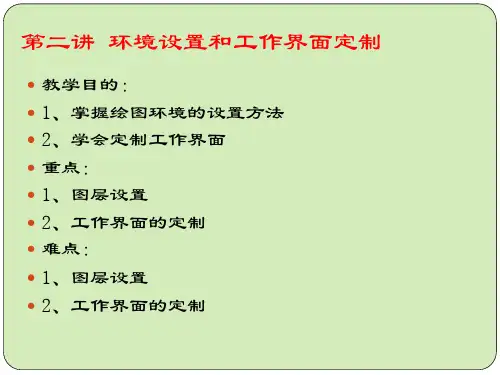
CAD布局操作图文教程一、开场白作图方法因人而异,这是由于大家对软件的掌握程度不同,认识的深度也不一样,同时习惯和爱好甚至性格、特点迥异,由此不同的人有不同的作图方法。
从最终结果来看,不能说哪种方法就一定高明,笨方法甚至是某些错误的绘图方法不一定画不出好图来,这全看个人的功力了,但从过程和认识上来看,我觉得还是有优劣之分的。
同时,一个人绘图习惯的形成,是在不断的实践中积累而成的,不可能一下子达到一个很高的水平,差别只在于快慢而已,这取决于个人的认知及用心程度,当然也包括个人自身的某种潜在素质(艺术的、欣赏的、美感的等),大概也包括聪明程度吧,嘿嘿。
不过请大家不要误解,以上只是随便说说而已,萝卜青菜各有所爱,就看大家的喜好和取舍了。
另外,不论采取怎样的作图方法,养成良好的作图习惯都是很重要的,这有助于提高效率。
下面的内容正像标题说的一样,仅是我的一点认识,一点方法,一点感想,并不局限于具体的应用过程或者使用方法,因为有些东西你完全可以买本书来看,从这个意义上说,书本上没有的才是难得的的,才更有助于提高。
当然,并没有强求的意思,众口难调,这里只是一点点建议。
以下以AutoCAD2006为准,且以布局出图为出发点。
二、二、模板文件1、建立自己的模板文件,这样可以以自己的喜好进行设置,形成自己的风格。
2、在模板文件中一般应做好以下设置:单位、精度、图层(颜色、线型、线宽)、文字样式、标注样式、复合线样式、默认线宽、默认字体及默认字高、捕捉类型。
3、命名:按图幅大小命名,例如A3.dwt,A2.dwt等。
4、位置:模板文件建议放在AutoCAD安装目录下,便于查找,可以在选项对话框里进行更改。
见下图。
三、注:有的人不使用模板文件,要作图就在原来的图上拷一个图框,也就是利用原来画过的老图,这种情况一般是使用模型空间出图,因为不需要精确对位,随便放就行了,而在布局(图纸空间)时则需考虑与图纸的匹配,当然,有的人在布局里也是放置很多张图纸,没什么好说的,看个人喜欢了。
cad怎么设置绘图环境有的同学刚使用CAD绘图时总有一些命令或者功能比较繁琐,这时候我们就需要来设置一下绘图环境,那么大家知道cad怎么设置绘图环境吗?下面是店铺整理的方法,希望能给大家解答。
cad怎么设置绘图环境的方法:一、适当修改系统配置使用菜单栏中的“工具”→“选项”对话框修改系统配置:1.选择“显示”选项卡,修改显示精度为2000(最高20000,圆和圆弧的显示更平滑,但可能显示速度变慢)。
2.选择“用户系统配置”选项卡,自定义鼠标右键功能。
“默认模式”选择第一项“重复上一个命令”,“命令模式”选择第一项“确认”。
这样能提高绘图速度,当然也可不作改变,这要以个人习惯而定。
3.选择“选择”选项卡,将拾取框大小调整到中间偏左位置,拾取框大小变大,在绘图时更容易拾取对象。
二、确定图形单位从“格式”下拉菜单中选取“单位...”打开“图形单位”对话框,设置长度单位为小数即十进制,其精度为0;设置角度单位为十进制,其精度为0;设置缩放拖放内容的单位为毫米。
其余采用默认设置。
三、确定图形界限默认绘图界限为420×297,图纸幅面为A3横放。
改变图形界限,可从菜单栏中选取“格式”→“图形界限”,根据命令提示,输入相应数值,依次回车,则完成图形界限的改变。
单击状态行上的“栅格”按钮,打开栅格,栅格布满设置的图形界限之内的范围。
四、辅助绘图模式作必要调整,对状态栏各项进行设置1.要关闭“捕捉”,这样绘图时不会捕捉到栅格上的点。
2.右键单击“对象捕捉”按钮。
(1)在“极轴追踪”选项卡中,选中“启用极轴追踪”;将增量角设为30度;选中“用所有极轴角设置追踪”,保证在绘图时向各个方向都能出现追踪线。
(2)在“对象捕捉”选项卡中,将端点、中点、圆心、象限点、交点、垂足、切点这7个常用的选中,在绘图时若感觉捕捉点太多,出现互相干涉现象,可随时关闭多余的捕捉点,若有时需要用到特殊捕捉点,可利用“对象捕捉工具栏”中的临时捕捉点进行捕捉。
CAD绘图环境设置在绘制图形前,您需要设置一下自己的绘图环境。
它分为绘图单位设置和坐标系统设置。
一、绘图单位设置启动AutoCAD 2004,此时将自动创建一个新文件,打开“格式”菜单,选择“单位”命令,系统将打开“图形单位”对话框。
我们可通过“长度”组合框中的“类型”下拉列表选择单位格式,其中,选择“工程”和“建筑”的单位将采用英制。
单击“精度”下拉列表,您可选择绘图精度。
在“角度”组合框的“类型”下拉列表中可以选择角度的单位。
可供选择的角度单位有:“十进制度数”、“度/分/秒”、“弧度”等。
同样,单击“精度”下拉列表可选择角度精度。
“顺时针”复选框可以确定是否以顺时针方式测量角度。
当您修改单位的时候,下面的“输出样例”部分将显示此种单位的示例,如图1所示。
图1单击“方向”按钮,系统将弹出“方向控制”对话框,您可通过该对话框定义角度的方向,如图2所示。
图2可通过绘图单位命令UNITS设置。
命令执行方式如下:格式>单位命令:UNITS↙ 或DDUNITS↙弹出对话框如图所示:1)长度——计量单位及显示精度位。
2)角度——角度制及角度显示精度。
3)拖放比例——控制从工具栏或设计中心拖入当前图形块的测量单位,如果块或图形创建时使用的单位与此指定的不同,则在插入这些块或图形时,将对其按比例缩放。
4)输出样例——显示当前计数制和角度下的例子。
5)方向——设置起始角度(0度)的方向。
二、图形界限图形界限是AutoCAD绘图空间中的一个假想的矩形绘图区域,相当于您选择的图纸大小。
图形界限确定了栅格和缩放的显示区域。
设置绘图单位后,打开“格式”菜单,选择“图形界限”命令。
命令行将提示您指定左下角点,或选择开、关选择。
其中“开”表示打开图形界限检查。
当界限检查打开时,AutoCAD将会拒绝输入位于图形界限外部的点。
但是注意,因为界限检查只检测输入点,所以对象的某些部分可能延伸出界限之外;“关”表示关闭图形界限检查,您可以在界限之外绘图,这是缺省设置;“指定左下角点”表示给出界限左下角坐标值。
输入坐标值后,系统将提示您指定右上角坐标值。
实际绘图时,用LIMITS命令随时改变。
LIMITS命令的功能是:设置绘图区的界限(就是定义“绘图纸”的大小),控制绘图边界的限制功能。
命令执行方式:格式>图形界限命令:LIMITS↙命令输入后提示:重新设置模型空间界限:指定左下角点或[开(ON)/关(OFF)] <0.0000,0.0000>(输入图纸左下角坐标或ON、OFF后):↙指定右上角点<420.0000,297.0000>:↙说明:1.1 指定左下角默认方式。
指定图纸的左下角和右上角的坐标值。
1.2 开(ON)输入ON后回车,使打开图形界限检查功能。
此时如果输入的图形点必须在界限以内,超出图形界限的点将被拒绝接受,当拒绝时会有“**超出图形界限”的提示。
1.3 关(OFF)关闭图形界限检查,是AutoCAD的默认方式。
三、绘图环境设置如果您对当前的绘图环境并不是很满意,请打开“工具”菜单,选择“选项”命令来定制AutoCAD,以使符合自己的要求。
在弹出的“选项”对话框,“文件”选项卡设置文件路径,您可通过该选项卡查看或调整种种文件的路径。
在“搜索路径、文件名和文件位置”列表中找到要修改的分类,然后单击要修改的分类旁边的加号框展开显示路径。
选择要修改的路径后,单击“浏览”按钮,然后在“浏览文件夹”对话框中选择所需的路径或文件,单击“确定”按钮。
选择要修改的路径,单击“添加”按钮就可以为该项目增加备用的搜索路径。
系统将按照路径的先后次序进行搜索。
若选择了多个搜索路径,则可以选择其中一个路径,然后单击“上移”或“下移”按钮提高或降低此路径的搜索优先级别,如图3所示。
图3“显示”选项卡用于设置:是否显示AutoCAD屏幕菜单;是否显示滚动条;是否在启动时最小化AutoCAD窗口;AutoCAD图形窗口和文本窗口的颜色和字体等,如图4所示。
图4单击“颜色”按钮,在对话框上部的图例中单击要修改颜色的元素,在“窗口元素”框中将显示该元素的名称,“颜色”框中将显示该元素的当前颜色。
然后在“颜色”下拉列表中选择一种新颜色,单击“应用关闭”按钮退出,如图5所示。
图5单击“字体”按钮将显示“命令行窗口字体”对话框,我们可以在其中设置命令行文字的字体、字号和样式,如图6所示。
图6通过修改“十字光标大小”框中光标与屏幕大小的百分比,您可调整十字光标的尺寸。
“显示精度”和“显示性能”区域用于设置着色对象的平滑度、每个曲面轮廓线数等。
所有这些设置均会影响系统的刷新时间与速度,并进而影响您操作的流畅性。
“打开和保存”选项卡用于控制打开和保存相关的设置。
对文件的存储类型、安全性、新技术的应用作了重大的改进,如图7所示。
图7“打印”选项卡控制打印输入的选项。
您可以从“新图形的缺省打印设置”中选择一个设置作为打印图形时的缺省设备。
单击“添加或配置打印机”按钮将打开AutoCAD目录下的“R16.0\chs\Plotters”文件夹,该文件夹中包含AutoCAD 安装的打印机配置文件,另外有一个添加打印机向导,可以用它来为AutoCAD 添加打印机。
“基本打印机选项”区域控制基本的打印设置。
可以在“系统打印机后台打印警告”下拉列表中选择发出警告的方式;可以在“OLE打印质量”下拉列表中选择打印OLE对象的质量。
“新图形的缺省打印样式”中可以指定对象的颜色、抖动、灰度、画笔指定、屏幕显示、线型、线度、端点样式、连接样式和填充样式等,如图8所示。
图8“系统”选项卡用来控制AutoCAD的系统设置。
“当前三维图形显示”区域中包含控制三维图形显示系统的相关选择。
列表框中列出了当前有效的三维图形显示系统。
缺省是“GSHEIDI10”,即Heidi维图形显示系统,如图9所示。
图9单击“特性”按钮,显示“三维图形系统配置”对话框,在其中可以对当前的三维图形显示系统进行配置,设置完成后“应用并关闭”按钮返回“系统”选项中,如图10所示。
图10“允许长符号名”复选框被选中时,可以在图标、标注样式、块、线型、文本样式、布局、用户坐标系、视图和视口配置中使用长符号名来命名,名称最多可以包含255个字符。
“数据库连接选项”用于设置AutoCAD与外部数据库连接的相关选项。
“用户系统配置”选项卡用于设置优化AutoCAD工作方式的一些选项。
“AutoCAD设计中心”中的“源内容单位”设置在没有指定单位时,被插入到图形中的对象的单位。
“目标图形单位”设置没有指定单位时,当前图形中对象的单位,如图11所示。
图11单击“线宽设置”按钮将弹出“线宽设置”对话框。
用此对话框可以设置线宽的显示特性和缺选项,同时还可以设置当前线宽,如图12所示。
图12“选项”对话框中的“草图”选项卡中包含了多个设置AutoCAD辅助绘图工具的选项。
“自动追踪设置”控制自动追踪的相关设置。
它有“显示极轴追踪矢量、显示全屏追踪矢量、显示自动追踪工具栏提示”三个选项,如图13所示。
图13“选择”选项卡中可控制AutoCAD选择工具和对象的方法。
您可以控制AutoCAD拾取框的大小、指定选择对象的方法和设置夹点,如图14所示。
图14“配置”选项卡用来创建绘图环境配置,还可以将配置保存到独立的文本文件中,如图15所示。
如果用户的工作环境经常需要变化,可以依次设置不同的系统环境,然后将其建立成不同的配置文件,以便随时恢复,避免经常重复设置的麻烦。
图15四、坐标系设置绘图时通过坐标系在图形中确定点的位置。
您可设置和使用自己的可移动的坐标系,从而更好地在解雇、等轴测或正交三维视图中绘图。
AutoCAD图形中各点的位置是用笛卡尔右手坐标系统来确定的。
笛卡尔坐标系用三个轴,即X轴、Y轴和Z轴。
绘制新图形时,AutoCAD缺省将用户图形置于世界坐标系中。
世界坐标系的X轴为水平方向;Y轴为垂直方向;Z轴垂直于XY平面。
图形中的任何一点都是用相对于原点(0,0,0)的距离和方向来表示的。
世界坐标系的重要之处在于它总是要在绘图中用到,并且它不能被改变,其他任何坐标系都可以相对于它建立起来。
其余的坐标系称之为用户坐标系,可以用命令创建。
虽然世界坐标系是固定的,但可以从任何角度来观察它或转动它而不用改变为另外的坐标系。
极坐标系是用一个距离值和角度值来定位一个点。
也就是说您使用极坐标系输入的任意一点均是相对于原点(0,0,0)的距离和角度表示的。
在二维空间中,绝对直解坐标是将点看成从原点(0,0)出发的,沿X轴与Y轴的位移。
绝对极坐标也是将点看成是对原点(0,0)的位移,不同之处在于您输入的是该点与原点的距离及与极轴的角度。
在AutoCAD中,极坐标表示方法为“距离<角度”。
例如:“100<45”表示距离为100个图形单位,角度为45度处的一点。
使用相对坐标,您通过输入相对于当前点的位移或者距离和角度的方法来输入新点。
AutoCAD规定所有相对坐标的前面添加一个@号,用于表示与绝对坐标的区别。
”表示距当前点沿X轴正方向30个单位、沿Y轴正方向15个单位的新点。
”表示距当前点的距离为100个单位,与X轴夹角为72度的点。
提示:同时按住“Shift”键和“2”键可以输入符号@。
坐标显示的作用是追踪作图时的光标位置,AutoCAD在窗口底部状态栏中显示当前光标的位置坐标。
您可以按“F6”键或“Ctrl”+“D”,在坐标的开、关模式间切换。
用户坐标系是可移动的坐标系。
使用用户坐标系,您可以将复杂的三维问题变成简单的二维问题。
用户坐标系也可以通过平移和旋转来生成,从而指定新的XY平面和新的原点。
用户坐标系图标通常显示在坐标原点或者当前视区的左下角处,表示用户坐标系的位置和方向。
如果用户坐标系图标显示在坐标原点,那么在图标中有一个加号。
如果用户坐标系图标们于视口的左下角,也就是说没有位于坐标原点上,那么用户坐标系图标中没有加号显示。
当用户处于世界坐标系中时,用户坐标系图标Y箭头就会有一个“W”,表明当前视图正处于世界坐标系中。